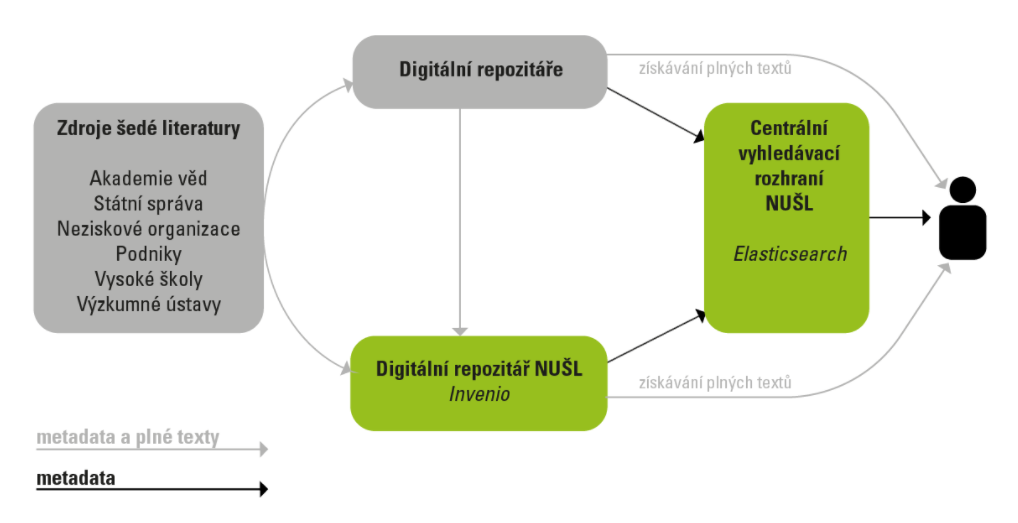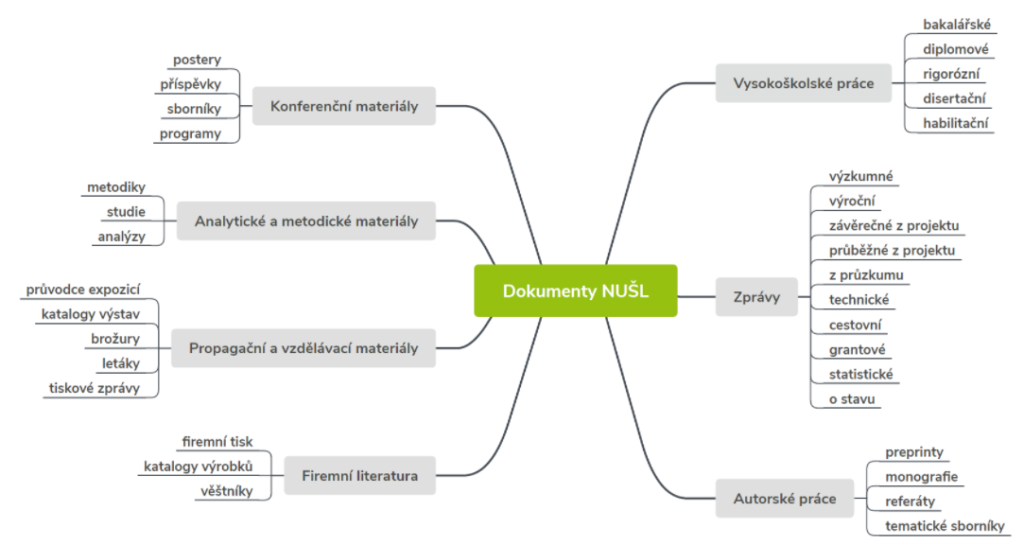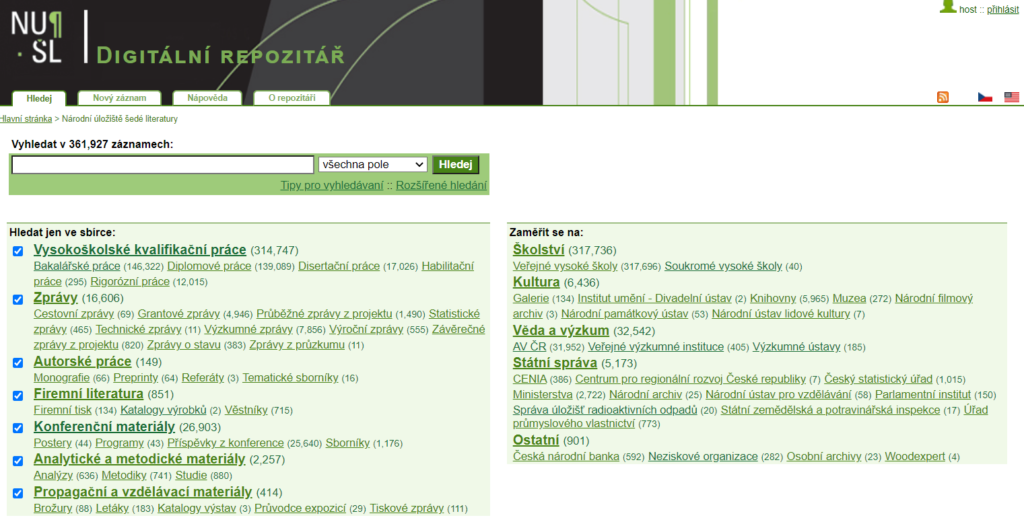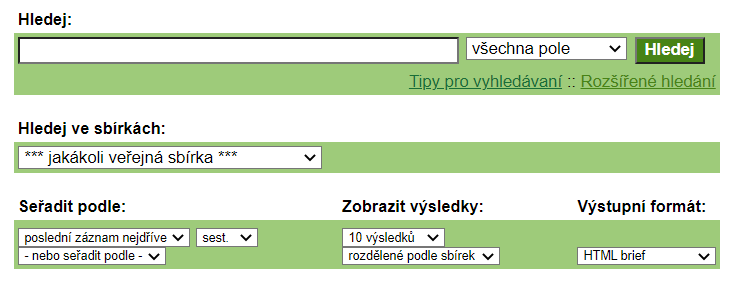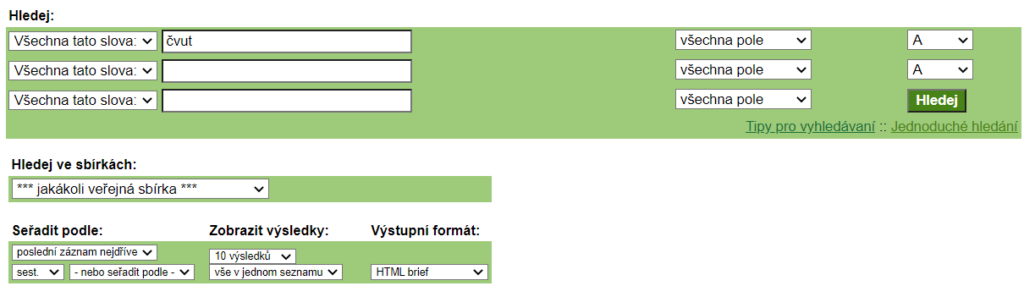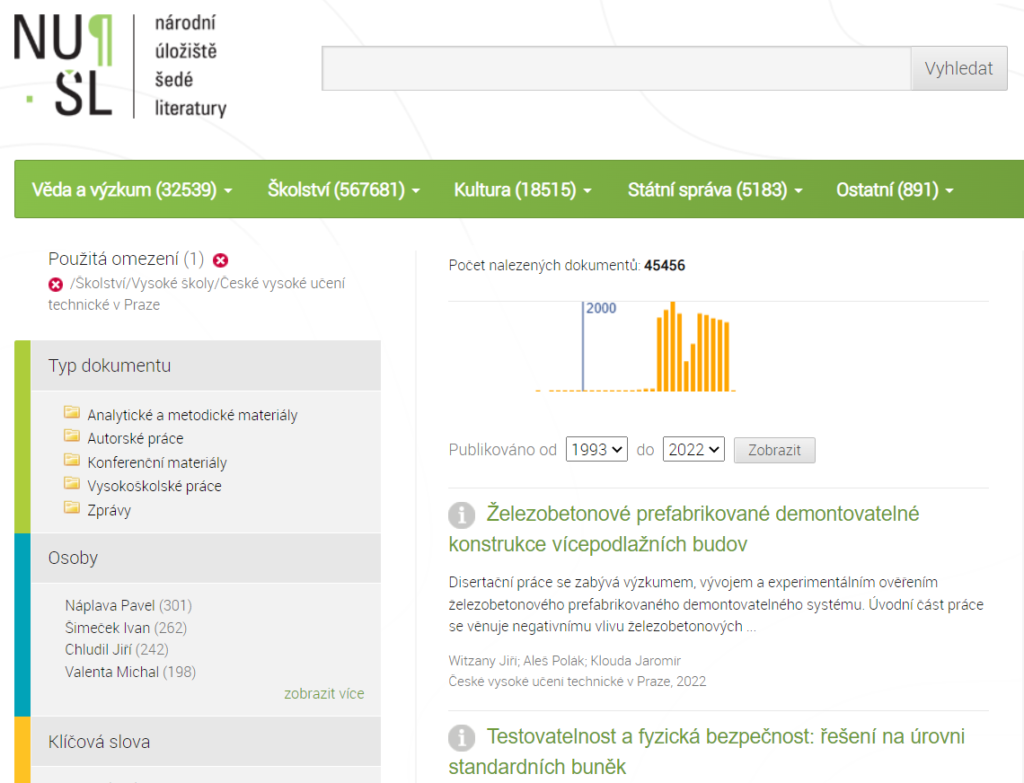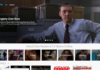1. Úvod
Národní uložiště šedé literatury (NUŠL) je systém poskytující centrální přístup k informacím o šedé literatuře vznikající v České republice v oblastech vědy, výzkumu a vzdělání. NUŠL představuje Centrální rozhraní NUŠL pro vyhledávání šedé literatury a Digitální repozitář NUŠL pro dlouhodobou archivaci a zpřístupnění šedé literatury. Centrální rozhraní i digitální repozitář je volně přístupný veřejnosti. [1, 2]
Šedá literatura je nepublikovaná nebo polopublikovaná literatura, která je vydávána institucemi, jejichž hlavní náplní není vydavatelská činnost. Tyto instituce mohou být vládní, akademické, obchodní nebo průmyslové. Příkladem šedé literatury jsou výroční zprávy, vysokoškolské kvalifikační práce, konferenční materiály či firemní literatura. [3]
Motivací pro vznik NUŠL byla touha vytvořit jedno místo, odkud by se mohlo k šedé literatuře vzniklé v ČR přistupovat. NUŠL má spolupráci s několika mezinárodními systémy pro uchování šedé literatury, díky čemuž je možné šedou literaturu vyprodukovanou na území ČR vyhledat i v zahraničí. Příklady těchto systémů je GreyNet International nebo OpenGrey. [4]
Vývoj systému NUŠL probíhal v letech 2008-2011 za podpory Národní technické knihovny (NTK) a VŠE v Praze. V současné době je provozovatel systému pouze Národní technická knihovna. [5]
2. Struktura NUŠL
NUŠL nabízí několik možností spoluprací pro instituce. Prvním možností je napojení vlastního repozitáře (např. v systému DSpace) na NUŠL. Tj. v Centrálním rozhraní NUŠL je možné dokument vyhledat, po rozkliknutí dokumentu je uživatel přesměrován do repozitáře instituce.
Druhou možností je také napojení vlastního repozitáře na NUŠL s tím rozdílem, že se dokumenty v NUŠL i dlouhodobě archivují. Tj. v Centrálním rozhraní NUŠL je možné dokumenty vyhledat, po rozkliknutí dokumentu je uživatel Přesměrován do Digitálního repozitáře NUŠL.
Ve třetí možnosti spolupráce instituce nemá vlastní repozitář, a tak dokumenty vkládá přímo do Digitálního repozitáře NUŠL. Vyhledávání vloženého dokumentu probíhá stejně jako ve druhém případě. [6]
Více jsou jednotlivé spolupráce popsány na obrázku 1.
3. Digitální repozitář NUŠL
Digitální repozitář je vytvořen v open source softwaru Invenio, který slouží pro správu digitálních knihoven a repozitářů. Pro potřeby NUŠL byly provedeny úpravy softwaru Invenio, například se upravilo grafické rozhraní, udělala se plná lokalizace do českého jazyka nebo se upravilo prohlížení záznamů. [7]
V digitálním repozitáři jsou uloženy dokumenty (zprávy, metodiky, analýzy, aj.) a podpůrné materiály k vlastnímu dokumentu – prezentace, tabulky, grafy, videa, audio nahrávky. Přístupné formáty jsou: PDF, JPEG, MP3 a MP4. [8]
3.1. Typologie dokumentů
Typologie přijímaných dokumentů do Digitálního repozitáře NUŠL je znázorněna na obrázku 2.
3.2. Vyhledávání
Hlavní strana Digitální repozitáře NUŠL viz obrázek 3.
3.2.1. Stromové hledání
V levé části hlavní strany (obrázek 3) je možné dokumenty vyhledávat pomocí stromu neboli již zmíněné topologie dokumentů. Vyhledávání dokumentů probíhá pomocí kategorií a jejich podkategorií. Tyto kategorie a podkategorie jsou stejné jako na obrázku 2. Například kategorie Konferenční materiály je dělena na podkategorie Postery, Programy, Příspěvky z konference a Sborníky. Po zvolení jedné z podkategorií se zobrazí dokumenty přiřazené do dané podkategorie.
Další možnost stromového prohledávání je v pravé části hlavní strany (obrázek 3). Zde lze dokumenty hledat podle jejich zaměření. Každé zaměření se dělí na podzaměření, například zaměření Věda a výzkum se dělí na podzaměření AV ČR, Veřejné výzkumné instituce a Výzkumné ústavy. U většiny podzaměření je dále třeba zvolit oblast zájmu, a tedy až po zvolení oblasti se zobrazí přiřazené dokumenty. Například u podzaměření AV ČR je možné vybrat konkrétní ústav, jehož dokument hledám. [10]
3.2.2. Jednoduché hledání
Na hlavní straně (obrázek 3) je přednastavené jednoduché vyhledávání, které je detailněji ukázáno na obrázku 4.
V jednoduchém hledávání je k dispozici je jedno textové pole pro dotaz a možnost výběru jednoho z rejstříků, který se bude prohledávat. Je možné si zvolit jeden z rejstříků: název, autoři, klíčová slova, datum zveřejnění, instituce, typ dokumentu, název konference, ISBN/ISSN, číslo projektu, plný text a číslo záznamu.
Po prvním vyhledání se zobrazí nová struktura jednoduchého vyhledávání viz obrázek 5.
Nově je možnost vybrat sbírku, ve které se vyhledává, například je možné vybrat sbírku Banky. Dále se může určit časové období, ve kterém byl dokument přidán či změněn. V posledním výběru je možné určit, jak budou dokumenty seřazeny, kolik dokumentů a v jakém formátu se mají zobrazit.
3.2.2. Rozšířené hledání
Rozšířené hledání je možné zvolit na hlavní stránce (obrázek 3) pod hledáním jednoduchým. Rozšířené hledání je detailněji ukázáno na obrázku 6.
V rozšířeném hledání jsou k dispozici tři textová pole pro zadání dotazu, s tím že se každý dotaz ještě může specifikovat pomocí výběru před a za dotazem. Před dotazem je možné vybrat způsob vyhledávání dotazu. Možnosti jsou: Všechna tato slova, Jedno ze slov, Přesná fráze, Část výrazu a Regulární výraz. Za dotazem je výběr repozitáře, stejný jako byl u jednoduchého hledávání, viz kapitola 3.2.2.
Poslední výběr na řádkách slouží ke spojení dotazů, možnosti jsou A, NEBO a A NE. Tyto znaky odpovídají Booleovských operátorů AND, OR a NOT. Více o booleovských operátorech v kapitole 3.2.3.
Dále je možnost určit časové období, ve kterém byl dokument přidán či změněn. Stejně jako u jednoduchého vyhledávání je možné určit, jak budou dokumenty seřazeny, kolik dokumentů a v jakém formátu se mají zobrazit.
3.2.3. Syntaxe a operátory
V rámci jednoduchého vyhledávání je možné použít syntaxe a operátory, díky kterým se lze v jednoduchém vyhledávání dotazovat stejně komplexně jako v rozšířeném vyhledávání.
Ve hledaném výrazu je možné použít booleovské operátory:
- AND, + a mezera najde všechny záznamy, které obsahují výraz před AND, + nebo mezerou i výraz za.
- NOT a – najde všechny záznamy, které obsahují výraz před NOT nebo – ale neobsahují výraz za.
- OR a | najde všechny záznamy, které obsahují alespoň jeden z výrazů před OR nebo | nebo za.
Ve hledaném výrazu je možné použít uvozovky:
- Žádné uvozovky automaticky doplní booleovský výraz AND mezi dotazovaná slova.
- Dvojité uvozovky vyhledají přesnou frázi mezi dvojitými uvozovkami.
- Jednoduché uvozovky vyhledají dílčí fráze. Na rozdíl od dvojitých uvozovek se v tomto vyhledávání zohledňuje i text před nebo za zadaným výrazem v uvozovkách.
Ve hledaném výrazu je možné použít kulaté závorky:
- Kulaté závorky sloučí booleovské výrazy do skupin.
Ve hledaném výrazu je možné použít speciální znaky a interpunkce:
- Vyhledávač správně vyhodnotí znaky speciální znaky a interpunkce. Například + ve slově C++.
Ve hledaném výrazu je možné použít mezinárodní znaky:
- Vyhledávač pracuje s Unicode UTF-8, takže se dotaz může psát v jakémkoli jazyce. Například, když chci vyhledat dokumenty od Rusa, jehož jméno bude napsáno v azbuce.
Ve hledaném výrazu je možné vyhledávat se zástupným znakem *:
- S pomocí zástupného znaku * je možné jako dotaz napsat pouze část slova. Například vyhledávaný výraz Soft* najde slova jako software nebo softwarový. Hvězdička může být zadána i uprostřed slova, tedy je určen začátek a konec vyhledávaného slova, prostředek může být libovolný.
Ve hledaném výrazu je možné zadat metadatovou strukturu:
- Vyhledávání v rámci bibliografických polí jako je autor (author), název (title), abstrakt (abstract) nebo klíčových slov (keywords) je možné pomocí dvojtečky. Například, když chci najít dokument jehož autor je Marek a v názvu má slovo software, zadám výraz: author:marek title:software. [12]
4. Centrální rozhraní NUŠL
Centrální rozhraní je vytvořeno v open source systému Elasticsearch, které poskytuje zabezpečené, relevantní a škálovatelné vyhledávání nad připojeným repozitářem. Cílem tohoto řešení je zpřístupnit uživatelům data jak z digitálního repozitáře, tak data ze spolupracujících uložišť šedé literatury v jednom interaktivním prostředí. [7]
Hlavní strana Centrálního rozhraní NUŠL viz obrázek 7.
4.1. Vyhledávání
Vyhledávání dokumentů v Centrálním rozhraní probíhá především pomocí levé navigace viz obrázek 7. Zde je možné vyhledávat podle typu dokumentu, osoby, klíčového slova, jazyku a toho, zda hledáme plný text.
- Vyhledávání podle typu dokumentu, viz obrázek odpovídá kategoriím ukládaných v Digitálním repozitáři, ke kterým je přidána kategorie Ostatní. Tyto kategorie odpovídají typologii dokumentů zobrazené na obrázku.
- V sekci vyhledávání podle osob je na výběr ze seznamu nejčastějších institucí, pod jejichž záštitou byl dokument vytvořen, nebo osob, které se podílely na tvorbě některých dokumentů. Tyto osoby buď jsou samy autory dokumentu nebo v případě vysokoškolských prací můžou být vedoucími. Vždy jsou zobrazeny první čtyři osoby či instituce, po rozkliknutí zobrazit více se zobrazí dalších 16.
- V sekci vyhledávání podle klíčových slov je na výběr ze seznamu nejčastějších klíčových slov používaných v dokumentech. Vždy jsou zobrazeny první klíčová slova, po rozkliknutí zobrazit více se zobrazí dalších 16.
- V sekci vyhledávání podle jazyka je na výběr ze seznamu jazyků, kterými jsou dokumenty napsány.
- V sekci plný text je na výběr ze dvou možností ano a ne. Ano pokud chci vyhledat plný text, ne pokud nechci.
Dále je možné v Centrálním rozhraní vyhledávat pomocí horní zelené lišty, která odpovídá stromovému vyhledávání zaměření v pravé části hlavní strany Digitálního repozitáře.
V Centrálním repozitáři je možné omezit množství vyhledaných dokumentů pomocí zúžení časového období na časové ose v horní části obrazovky.
Poslední možností, jak v Centrálním rozhraní vyhledávat je pomocí vyhledávacího pole. Toto vyhledávání nepracuje se syntaxí ani operátory.
Všechny použité filtry se zobrazují v levé části stránky nad navigací. Podle zvolených filtrů se mění i nabídka v levé navigaci i podzaměření v horní liště. Tedy filtry mají vliv na seznam možností, ze kterých můžeme vybírat, abychom mohli hledat už jen mezi takovými dokumenty, kterými chceme. Všechny použité filtry lze odmazat kliknutím na červený křížek u Použitá oznámení nebo lze smazat jen jeden z filtrů kliknutím na červený křížek u daného filtru.
Vyhledané dokumenty se zobrazí pod sebou uprostřed strany, viz obrázek. U každého dokumentu je napsán jeho název, autor (autoři), instituce, rok vydání a část anotace. Po najetí myší na šedé i před názvem práce, se zobrazí název práce, autor (autoři), rok vydání, jazyk, ve kterém je práce napsaná, všechny verze anotace, všechna klíčová slova a repozitář, ve kterém je práce uložená (Digitální repozitář či externí repozitář instituce).
5. Příklad využití
5.1. Hledám bakalářskou práci studentky ČVUT Hany Markové, jejíž vedoucí byl Pavel Náplava
Pro vyhledávání bakalářské práce použiji filtry viz obrázek 8.
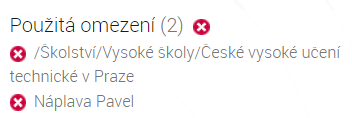
Dne 9.2.2022 je jako sedmý vyhledaný dokument bakalářská práce Hany Markové viz obrázek 9.

Po kliknutí na název práce je uživatel přesměrován na externí repozitář ČVUT DSpace viz obrázek 10.
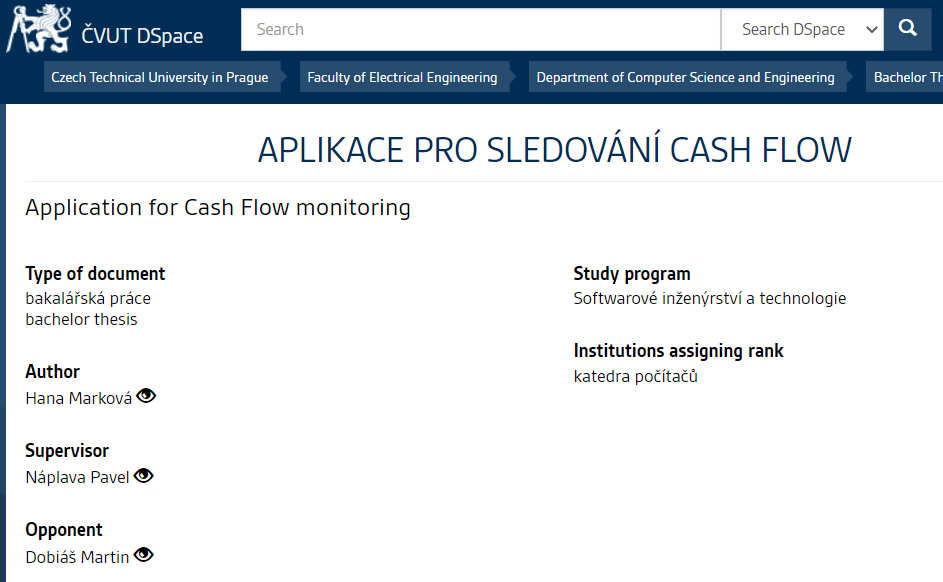
Na konci stránky jsou odkazy, kterými lze práci stáhnout.
5.2 Hledám dokumenty z NTK vydané mezi lety 2015-2020
Pro vyhledávání dokumentů použiji filtry viz obrázek 11.
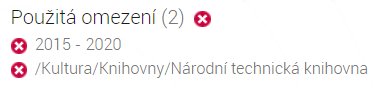
Centrální repozitář vyhledal několik dokumentů. Dne 9.2.2022 je jako druhý vyhledaný dokument s názvem Prostor jako služba viz obrázek 12.

Po kliknutí na název práce je uživatel přesměrován do Digitálního repozitáře NUŠL viz obrázek 13.
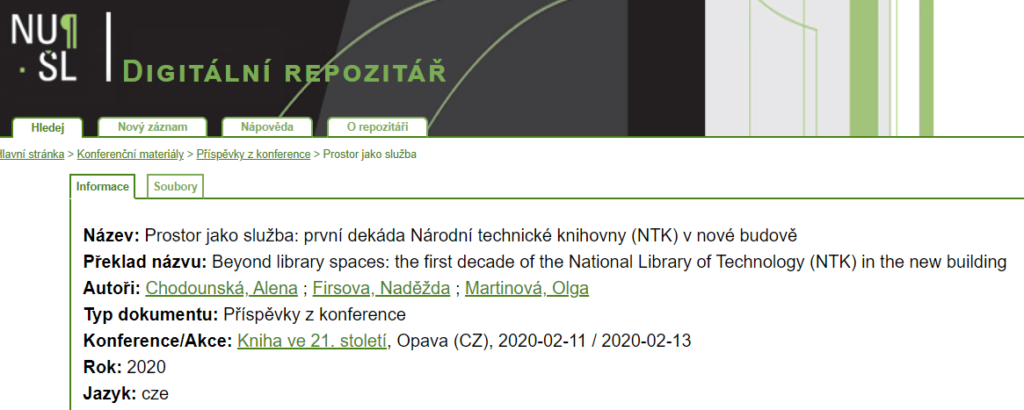
Po překliknutí na záložku soubory lze dokument Prostor jako služba stáhnout.
6. Závěr
Národní uložiště šedé literatury (NUŠL) zpřístupňuje šedou literaturu vydávanou na území ČR veřejnosti. Skládá se z Centrálního rozhraní a Digitálního repozitáře. Cílem NUŠL je možnost přístupu k šedé literatuře z jednoho místa.
NUŠL je velmi přínosný jednak pro uživatele, kteří mohou vyhledávat dokumenty šedé literatury v Centrálním rozhraní a jednak pro instituce, které si mohou v Digitálním repozitáři archivovat své dokumenty. NUŠL má také spolupráci s několika mezinárodními systémy, které slouží k uchovávání šedé literatury. Přínosem těchto spoluprací je možnost přistupovat k šedé literatuře vydávané v České republice i v ze zahraničí.
Použité zdroje:
1 – [online]. Copyright © 2018 [cit. 10.02.2022]. Dostupné z: https://nusl.techlib.cz/cs/nusl
2 – [online]. Copyright © 2018 [cit. 10.02.2022]. Dostupné z: https://nusl.techlib.cz/cs/nusl/projekt-nusl
3 – [online]. Copyright © 2018 [cit. 10.02.2022]. Dostupné z: https://nusl.techlib.cz/cs/seda-literatura/definice-sede-literatury
4 – [online]. Copyright © 2018 [cit. 10.02.2022]. Dostupné z: https://nusl.techlib.cz/cs/nusl/mezinarodni-spoluprace
5 – Národní úložiště šedé literatury – Wikipedie. [online]. Dostupné z: https://cs.wikipedia.org/wiki/N%C3%A1rodn%C3%AD_%C3%BAlo%C5%BEi%C5%A1t%C4%9B_%C5%A1ed%C3%A9_literatury
6 – [online]. Copyright © 2018 [cit. 10.02.2022]. Dostupné z: https://nusl.techlib.cz/cs/spoluprace/varianty-spoluprace
7 – [online]. Copyright © 2018 [cit. 10.02.2022]. Dostupné z: https://nusl.techlib.cz/cs/nusl/technicke-reseni
8 – O repozitáři – Digitální repozitář. Národní úložiště šedé literatury – Digitální repozitář [online]. Dostupné z: http://invenio.nusl.cz/help/about?ln=cs
9 – [online]. Copyright © 2018 [cit. 10.02.2022]. Dostupné z: https://nusl.techlib.cz/cs/nusl/typologie-dokumentu-nusl
10 – Národní úložiště šedé literatury – Digitální repozitář. Národní úložiště šedé literatury – Digitální repozitář [online]. Dostupné z: http://invenio.nusl.cz/?ln=cs
11 – Národní úložiště šedé literatury – Digitální repozitář. Národní úložiště šedé literatury – Digitální repozitář [online]. Dostupné z: http://invenio.nusl.cz/?ln=cs&as=1
12 – Průvodce vyhledáváním – Digitální repozitář. Národní úložiště šedé literatury – Digitální repozitář [online]. Dostupné z: http://invenio.nusl.cz/help/search-guide?ln=cs
13 – Národní úložiště šedé literatury. Národní úložiště šedé literatury [online]. Dostupné z: https://nusl.cz
14 – Národní úložiště šedé literatury. Národní úložiště šedé literatury [online]. Dostupné z: https://nusl.cz/?language=cs&offset=0&zdroj=%C5%A0kolstv%C3%AD%2FVysok%C3%A9+%C5%A1koly%2F%C4%8Cesk%C3%A9+vysok%C3%A9+u%C4%8Den%C3%AD+technick%C3%A9+v+Praze&autor%5B%5D=N%C3%A1plava+Pavel
15 – Aplikace pro sledování Cash Flow. ČVUT DSpace [online]. Copyright © [cit. 10.02.2022]. Dostupné z: https://dspace.cvut.cz/handle/10467/94923
16 – Národní úložiště šedé literatury. Národní úložiště šedé literatury [online]. Dostupné z: https://nusl.cz/?language=cs&offset=0&zdroj=Kultura%2FKnihovny%2FN%C3%A1rodn%C3%AD+technick%C3%A1+knihovna&from=2015&to=2020
17 – Prostor jako služba – Digital Repository. Národní úložiště šedé literatury – Digitální repozitář [online]. Dostupné z: http://invenio.nusl.cz/record/410806/?ln=en